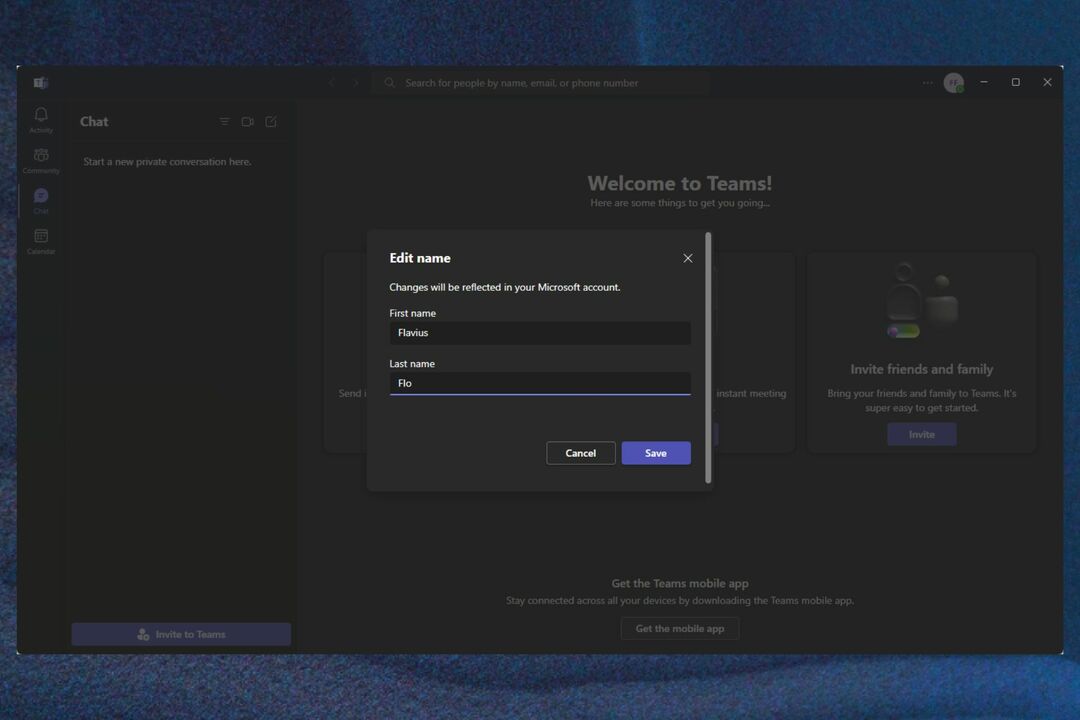Wskakuj na spotkanie bez żadnych zobowiązań!
- Jeśli dołączasz do spotkania z komputera publicznego, zawsze po jego zakończeniu wyczyść historię przeglądania i pliki cookie.
- Aby poznać kroki, aby dołączyć do spotkania bez konta, czytaj dalej!
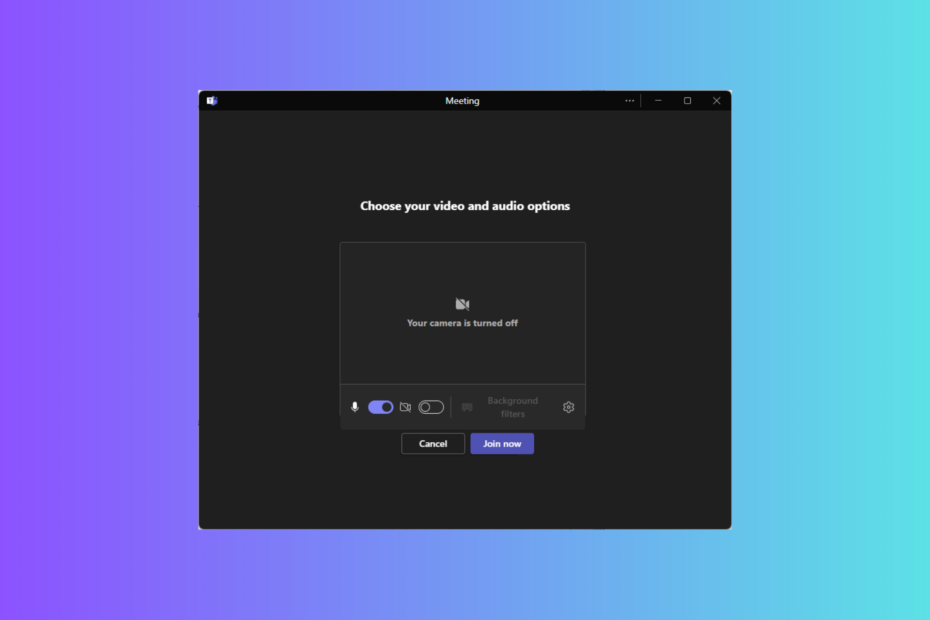
Microsoft Teams to popularne narzędzie do współpracy i wideokonferencji, które umożliwia dołączanie do spotkań bez konieczności tworzenia konta. W tym przewodniku omówimy instrukcje krok po kroku, jak to zrobić!
Czy Microsoft Teams umożliwia użytkownikom zewnętrznym?
Dzięki funkcjom dostępu zewnętrznego w aplikacji Teams członkowie Twojego zespołu mogą:
- Inne organizacje Microsoft 365 (za pośrednictwem czatu i spotkań)
- Użytkownicy Skype'a (tylko czat)
- Użytkownicy zespołu Teams posiadający konto Microsoft, ale nie zarządzani przez organizację (tylko czat)
Jednak te osoby nie będą mogły uzyskać dostępu do Twoich zespołów, witryn ani innych zasobów Microsoft 365.
Jak dołączyć do spotkania zespołu jako gość?
1. Dołączanie do spotkania programu Teams za pomocą przeglądarki internetowej
- Przejdź do zaproszenia na spotkanie i kliknij przycisk Kliknij tutaj, aby dołączyć do spotkania połączyć.

- W domyślnej przeglądarce internetowej otrzymasz dwie opcje: Dołącz w aplikacji Teams Lub Kontynuuj w tej przeglądarce.
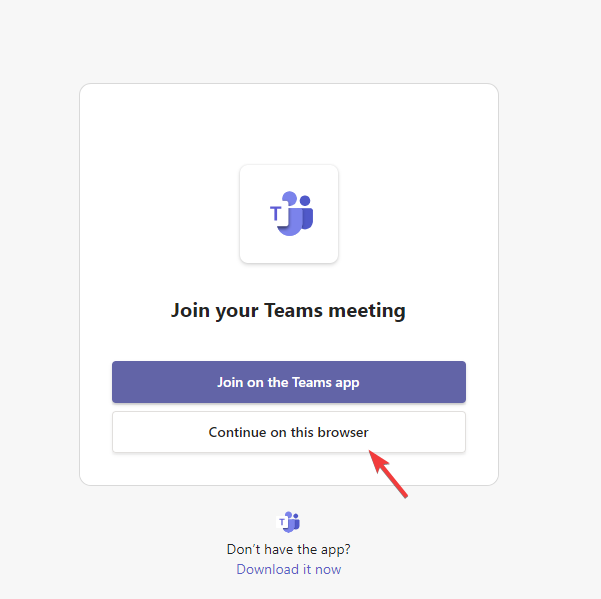
- Kliknij Umożliwić aby zezwolić aplikacji Teams na korzystanie z mikrofonu i kamery, jeśli zostanie wyświetlony monit.
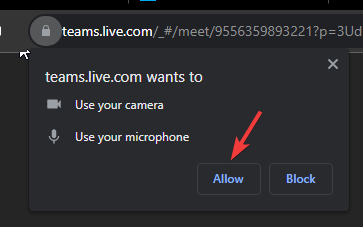
- Gdy będziesz gotowy, kliknij Dołącz teraz aby wziąć udział w spotkaniu bez konta w aplikacji Teams.
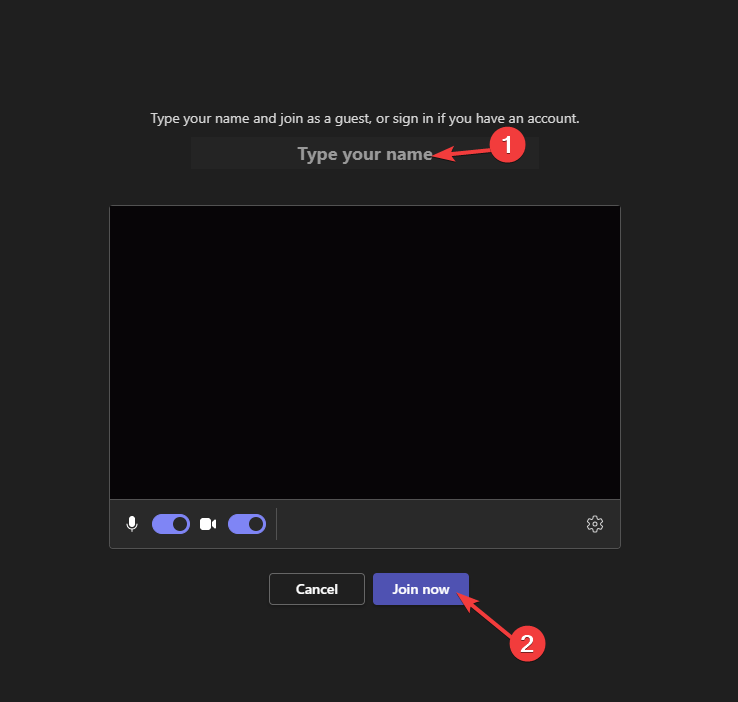
- Będziesz teraz w lobby spotkania i będziesz mógł dołączyć, gdy tylko organizator Cię wpuści.
2. Dołączanie do spotkania aplikacji Teams za pomocą telefonu komórkowego
- Znajdź wiadomość e-mail z linkiem i dotknij Kliknij tutaj, aby dołączyć do spotkania.
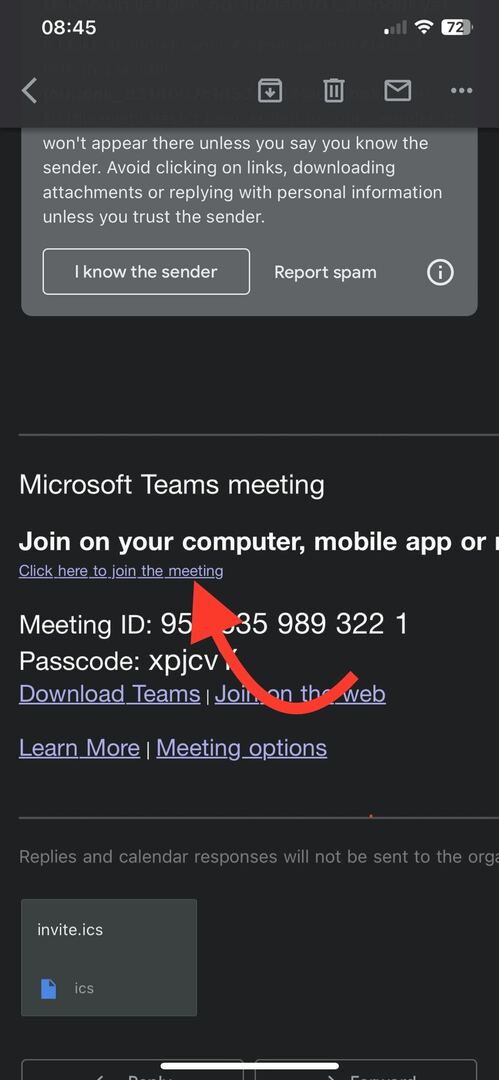
- Jeśli nie masz aplikacji Teams, zostaniesz poproszony o otwarcie pliku Sklep z aplikacjami (iOS) I Sklep Play (Android). Kliknij Otwarty.
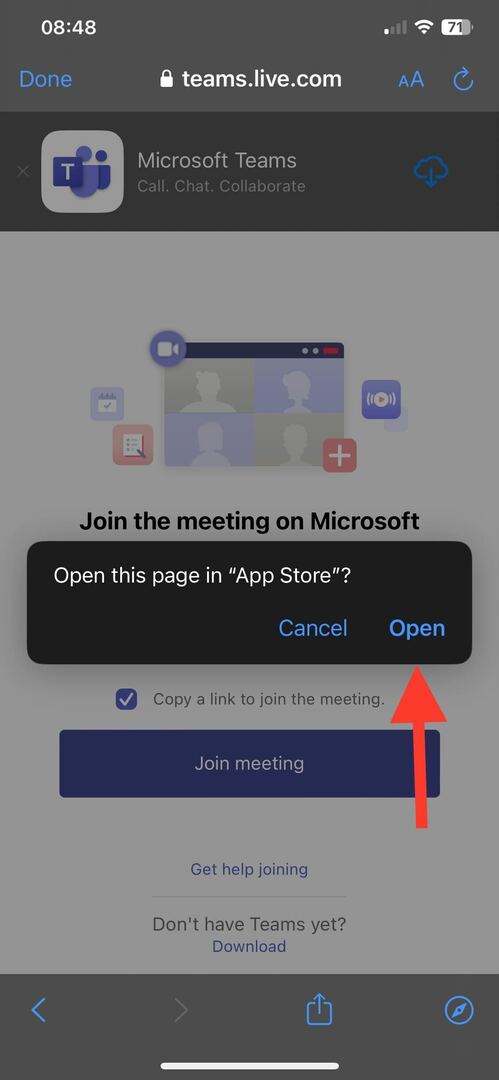
- Pobierz i zainstaluj aplikację i kliknij OK aby umożliwić mu dostęp do mikrofonu i kamery.
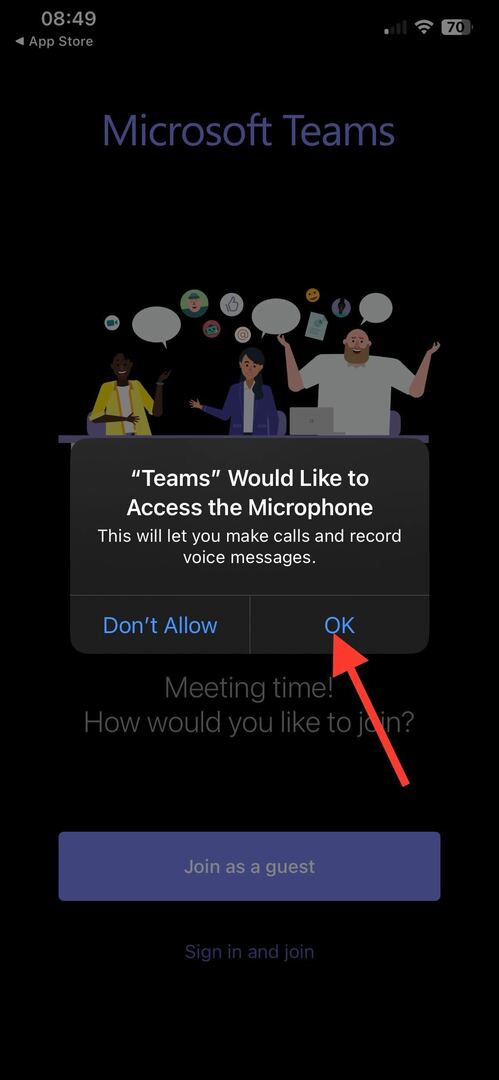
- Kliknij ponownie link do spotkania, aby uruchomić aplikację.
- Następnie będziesz mieć dwie opcje: Dołącz jako gość I Zaloguj się i dołącz. Wybierz pierwszą.
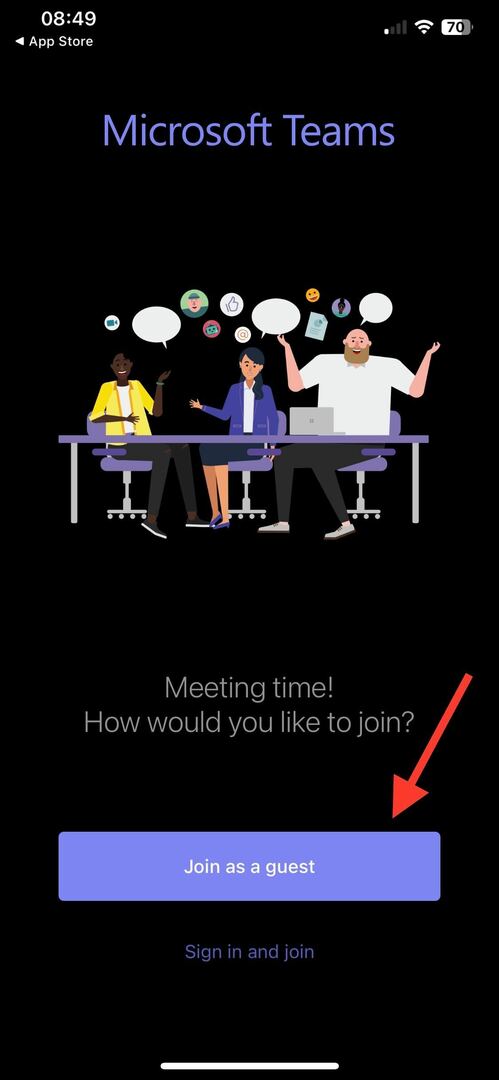
- Wpisz swoje imię i kliknij Dołącz do spotkania.
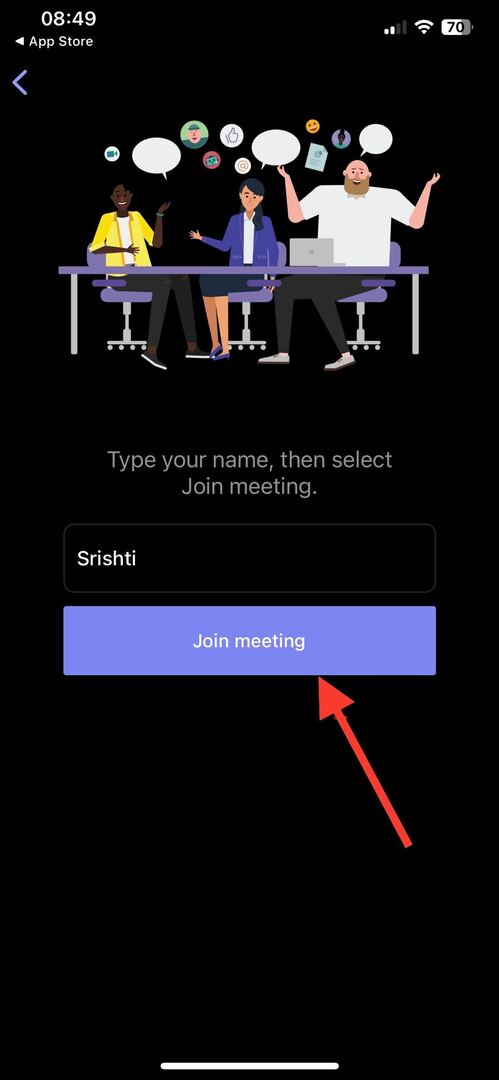
- Będziesz w lobby i będziesz mieć do niego dostęp, gdy organizator spotkania wyrazi na to zgodę.
- Oto, jak rozpoznać atak phishingowy na aplikację Teams
- Aplikacja Teams umożliwia generowanie unikalnych linków do dołączania dla prezenterów
- Jak dodawać, tworzyć i wysyłać naklejki w Microsoft Teams?
3. Dołączanie do spotkania aplikacji Teams za pomocą aplikacji komputerowej
- Przejdź do zaproszenia na spotkanie i wybierz Kliknij tutaj, aby dołączyć do spotkania.

- Jeśli masz aplikację komputerową, pojawi się wyskakujące okienko; Kliknij Otwórz Microsoft Teams aplikacja. Jeśli nie, kliknij Pobierz go teraz.
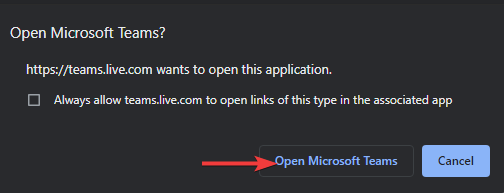
- Postępuj zgodnie z instrukcjami, aby zainstalować aplikację.
- Następnie kliknij Umożliwić, następnie Ckontynuować aby umożliwić mikrofon i kamerę.
- Wpisz swoje imię i kliknij Dołącz teraz. Teraz znajdziesz się w lobby i będziesz mógł do niego dołączyć po zatwierdzeniu przez gospodarza spotkania.
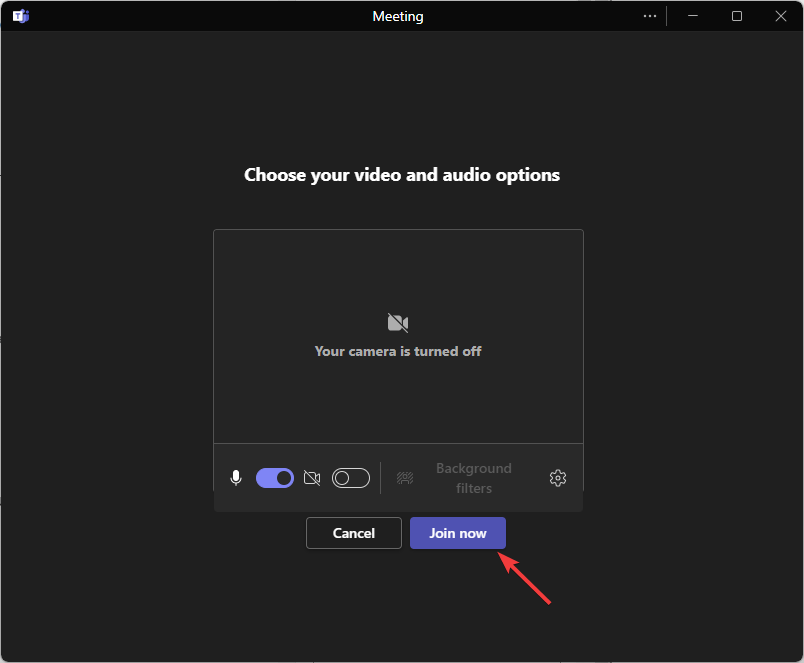
Ustawienia zabezpieczeń dołączania do spotkań na urządzeniach mobilnych
- Użyj silnego hasła lub kodu PIN o długości 8 znaków.
- Sprawdź ustawienia i uprawnienia wideo, zanim zezwolisz mu na dostęp do Twoich danych, aby zapobiec takim problemom brak możliwości połączenia się ze spotkaniami w aplikacji Teams.
- Włącz VPN, dołączając do spotkania za pośrednictwem publicznych sieci Wi-Fi.
- Upewnij się, że na Twoim urządzeniu nie ma żadnych oczekujących aktualizacji.
- Jeśli jesteś organizatorem i nie chcesz, aby podczas spotkania przeszkadzano, włącz opcję Anonimowi użytkownicy mogą dołączyć do spotkania opcja.
- Zapewnij niezbędny dostęp do mikrofonu i kamery aplikacji Teams.
- Sprawdź udostępnianie ekranu i ustawienia nagrywania, aby uniknąć wszelkich wpadek.
Pamiętaj, że jeśli dołączysz do spotkania bez konta Teams, powiadom o tym gospodarza spotkania. Jeśli nie zatwierdzą dostępu w ciągu 15 minut, zostaniesz usunięty z lobby.
Ponadto, jeśli nie możesz dołączyć do rozmowy, sprawdź u organizatora spotkania, czy ustawił spotkanie tylko dla osób posiadających konta.
Jeśli masz jakieś pytania lub sugestie związane z tym tematem, możesz wspomnieć o nich w sekcji komentarzy poniżej.